Reklāma
 Aero uzlabo Windows 7 ar vairākiem vizuālajiem efektiem. Piemēram, Aero Peek padara atvērtos logus caurspīdīgus un zem tiem atklāj darbvirsmu. Šie efekti ir ļoti stilīgi un noderīgi, taču tie arī smagi ietekmē jūsu datora resursus.
Aero uzlabo Windows 7 ar vairākiem vizuālajiem efektiem. Piemēram, Aero Peek padara atvērtos logus caurspīdīgus un zem tiem atklāj darbvirsmu. Šie efekti ir ļoti stilīgi un noderīgi, taču tie arī smagi ietekmē jūsu datora resursus.
Atkarībā no jūsu sistēmas resursiem Aero nav obligāti jāiespējo pēc noklusējuma. Šis raksts atklāj, kā tiek vērtēti sistēmas komponenti un kā jūs varat iespējot vai atspējot Aero efektus.
Turklāt es parādīšu, kā jūs varat izmantot tikai atlasītos vizuālos efektus, lai ērti izmantotu savus sistēmas resursus.
Kādi ir aero efekti?
-
Aero Peek
Šī funkcija apvieno divus līdzīgus efektus. Pirmkārt, tas attiecas uz sīktēlu priekšskatījumu, ko redzat, virzot kursoru virs uzdevumjoslas ikonas. Tiklīdz jūs pārvietojat peli virs sīktēla, tiek parādīts atbilstošo logu pilna izmēra priekšskatījums. Otrkārt, novietojot peli virs uzdevumjoslas labās malas, visi atvērtie logi kļūst caurspīdīgi un tiek parādīta pamatā esošā darbvirsma.

-
Aero krata
Noklikšķiniet un pakratiet logu, lai samazinātu visus pārējos atvērtos logus. Lai atjaunotu minimizētos logus, vēlreiz pakratiet atvērto logu.
-
Aero Snap
Velkot logu pa kreisi vai pa labi no ekrāna, tas tiks piestiprināts līdz attiecīgajai pusei. Tas ļoti ērti ļauj aplūkot divus logus blakus. Loga vilkšana uz ekrāna augšdaļu to palielina. Pārmērot loga izmēru un ļaujot tam pieskarties ekrāna augšējai vai apakšējai malai, tas automātiski palielinās vertikāli, saglabājot tā platumu.
-
Aero Flip
Šis ir 3D efekts, kas ļauj pārlūkot visus atvērtos logus. Tas darbojas tikai ar īsinājumtaustiņiem. Turiet taustiņu [Windows] un noklikšķiniet uz taustiņa [TAB], lai palaistu efektu un pēc tam pārvietotos starp logiem.
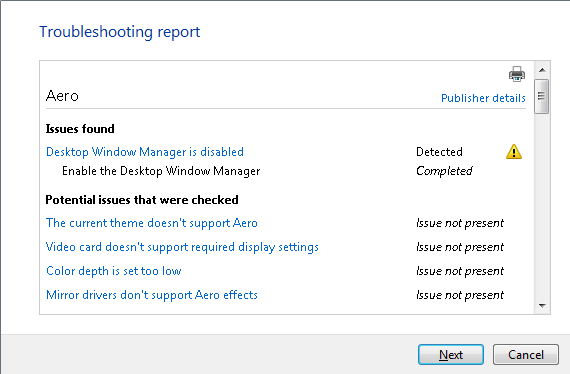
Kāpēc daži aviācijas efekti nedarbojas manā datorā?
Windows 7 automātiski pielāgo Aero efektus, pamatojoties uz datora Windows pieredzes indeksu. Indekss novērtē galvenos sistēmas komponentus, ieskaitot procesoru, atmiņu, grafiku, spēļu grafiku un primāro cieto disku skalā no 1,0 līdz 7,9. Pamatrezultāts ir vienāds ar zemāko apakšrezultātu. Datora grafikas veiktspējas apakšrezultāts nosaka, kuri Windows Aero efekti tiek atbalstīti.
Kā es varu uzzināt vai atjaunināt sava datora Windows pieredzes indeksu?
Dodieties uz> Sākt un ierakstiet> pieredzes indekss uz> meklēšanas lauks. Pēc rezultātiem noklikšķiniet> Pārbaudiet Windows pieredzes indeksu. Ja jums ir klēpjdators, pārliecinieties, vai ir pievienots strāvas spraudnis, jo pārbaude nedarbojas ar akumulatora enerģiju. Pēc tam noklikšķiniet uz> atjaunot.

Kā es varu pielāgot Aero vizuālos efektus?
Ņemiet vērā, ka Aero nav pieejams operētājsistēmai Windows 7 Starter. Turklāt jums jāizmanto Aero tēma, nevis pamata vai augsta kontrasta tēma. Lai pārbaudītu vai mainītu motīvu, dodieties uz> Sākt un ierakstiet> tēma iekšā meklēšanas lauks. Pēc tam noklikšķiniet uz> Mainiet motīvu un pieejamo sarakstā atlasiet motīvu> Aero motīvi.
Pārliecinieties, vai jūsu Windows pieredzes indekss (WEI) ir atjaunināts. Kad tikko to atjauninājāt, varat noklikšķināt uz> Pielāgojiet vizuālos efektus tā paša loga augšējā kreisajā stūrī. Pretējā gadījumā dodieties uz> Sākt un ierakstiet> pielāgot veiktspēju uz> meklēšanas lauks. Logs ar> Izpildes iespējas par> Vizuālie efekti parādīsies.
Šeit varat> Ļaujiet Windows izvēlēties labāko, kas ir piemērots manam datoram (pamatojoties uz jūsu WEI rādītāju),> Pielāgojiet labāko izskatu, > Pielāgojiet labāko sniegumuvai atlasiet> Pielāgots iestatījumi.
Lai sasniegtu vislabāko veiktspēju un saglabātu visu Aero efektu funkcionalitāti, atlasiet tikai šādas iespējas:
- Iespējojiet Aero Peek
- Iespējot darbvirsmas kompozīciju
- Izmantojiet vizuālos stilus uz logiem un pogām

Lai iegūtu vislabāko veiktspēju, jums ir jāpārbauda pēc iespējas mazāk iespēju. Man patīk arī> Rādīt logussaturs velkot Iespēja, bet es varu dzīvot bez fantastiskiem vizuālajiem efektiem.
Ko es varu darīt, ja tas joprojām nedarbojas?
Iespējams, Windows ir problēmas ar jūsu video draiveri, vai arī sistēmas veiktspēja ir pārāk zema, lai atbalstītu Aero. Parasti, lai Aero darbotos, WEI apakšrezultātam jūsu grafikā jābūt 3,0 vai jaunākam. Ņemiet vērā, ka mans rezultāts ir 2,7 un Aero joprojām darbojas diezgan labi, tomēr Aero Peek pēc noklusējuma tika atspējots. Jebkurā gadījumā ir viegli lietojams problēmu novēršanas rīks, kas izsekos problēmu vai novērsīs kļūdas un automātiski iespējot Windows Aero.
Vēlreiz pārliecinieties, ka jūsu WEI ir atjaunināta. Pēc tam noklikšķiniet uz> Sākt un ierakstiet> Aero uz> meklēšanas lauks. Sarakstā noklikšķiniet uz> Atrodiet un labojiet caurspīdīguma un citu vizuālo efektu problēmas. Uznirstošajā vednī noklikšķiniet uz> Nākamais un rīks darbosies tā maģiski.
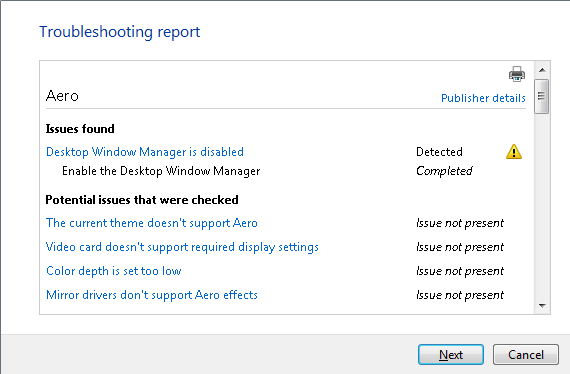
Ja rīks nespēj automātiski novērst dažas no problēmām, jums tās jāapmeklē personīgi. Pēc tam vēlreiz palaidiet traucējummeklēšanas vedni, lai automātiski iespējotu Aero, vai arī izpildiet darbības, kas aprakstītas sadaļā “Kā es varu pielāgot Aero vizuālos efektus?” to darīt manuāli.
Pārbaudiet arī šādus rakstus, lai uzzinātu vēl vairāk par Windows 7:
- Microsoft Windows 7: 7 visievērojamākās jaunās funkcijas Microsoft Windows 7: 7 visievērojamākās jaunās funkcijas Lasīt vairāk autors Varuns
- Windows 7 paātrināšana: viss, kas jums jāzina Windows 7 paātrināšana: viss, kas jums jāzina Lasīt vairāk autors Mahendra
- 15 labākie Windows 7 padomi un hakeri 15 labākie Windows 7 padomi un hakeri Lasīt vairāk autors Mahendra
- Vēl 12 Windows 7 padomi un hakeri Vēl 12 Windows 7 padomi un hakeri Lasīt vairāk autors Mahendra
- Jūsu vienkāršais ceļvedis Windows 7 motīviem Jūsu vienkāršais ceļvedis Windows 7 motīviem Lasīt vairāk autors Varuns
- 7 labākie Windows 7 sīkrīki 7 labākie Windows 7 sīkrīki Lasīt vairāk autors Metjū
- Kā nomainīt Windows 7 pieteikšanās ekrānu Kā nomainīt Windows 7 pieteikšanās ekrānu Lasīt vairāk autors Varuns
- Kā konfigurēt un izmantot operētājsistēmas Windows 7 XP režīmu Windows 7 XP režīma konfigurēšana un lietošana Lasīt vairāk autors Kārlis
- Biežākās Windows 7 saderības problēmas Biežākās Windows 7 saderības problēmas Lasīt vairāk autors Metjū
- 4 biežākās Windows 7 problēmas un to novēršana 4 biežākās Windows 7 problēmas un to novēršana Lasīt vairāk autors Kārlis
Kurš Windows 7 Aero efekts jums šķiet visnoderīgākais? Vai jums ir citas iecienītākās Windows 7 funkcijas?
Tīna vairāk nekā desmit gadus ir rakstījusi par patērētāju tehnoloģijām. Viņai ir doktora grāds dabaszinātnēs, diploms no Vācijas un maģistra grāds no Zviedrijas. Viņas analītiskā pieredze palīdzēja viņai izcelties kā tehnoloģiju žurnālistei vietnē MakeUseOf, kur viņa tagad pārvalda atslēgvārdu izpēti un operācijas.